
Standardmäßig zeigt Safari auf iPhone und iPad a Liste der Favoriten Wenn Sie ein neues Fenster oder eine Registerkarte öffnen. Mit einer einfachen Änderung der Einstellungen können Sie diese Liste mit einem anderen Ordner von Lesezeichen auswechseln. Hier ist es, wie man es einrichten kann.
Öffnen Sie zunächst die Einstellungen auf Ihrem iPhone oder iPad.

Tippen Sie in "Einstellungen" auf "Safari."

Tippen Sie in "Safari" -Einstellungen auf "Favoriten".

Wählen Sie in der angegebenen Liste einen anderen Ordner aus. (Wenn in der Liste keine anderen Ordner vorhanden sind, können Sie in Safari einen neuen Ordner erstellen, indem Sie auf die Schaltfläche "Lesezeichen" tippen, indem Sie "Bearbeiten" auswählen, dann auf die Schaltfläche "Neue Ordner" tippen.)
Notiz: Wenn Sie einen anderen Ordner auswählen, werden Sie auch den Ordner "Favoriten" ändern. Von nun an, wann immer Sie ein neues Lesezeichen für "Favoriten" hinzufügen, wird es in diesem Ordner angezeigt.
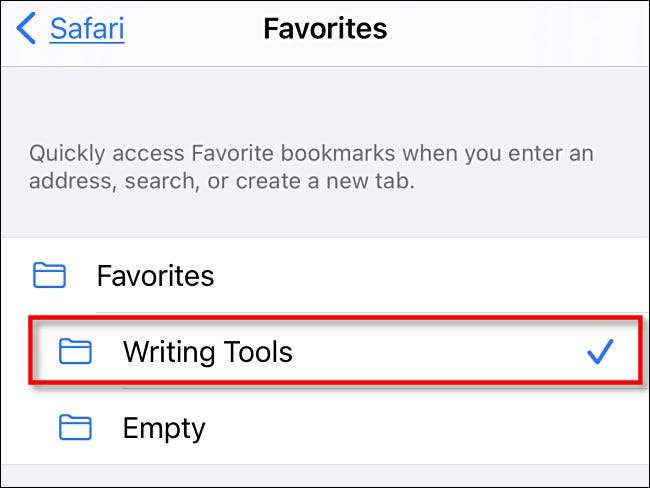
Tippen Sie danach einmal zurück, dann verlassen Sie die Einstellungen. Das nächste Mal, wenn Sie Safari auf eine "neue Registerkarte" öffnen, wird eine Liste der Favoriten angezeigt, die aus dem gerade ausgewählten Ordner gezogen wurde.

Wenn Sie möchten, dass Sie möchten, dass Sie es lieber auf Ihrer neuen Registerkarte in Safari aufgelistet haben, können Sie Erstellen Sie einen leeren Ordner und wählen Sie das . Wenn Sie das nächste Mal eine neue Registerkarte öffnen, ist die Seite vollständig leer. Glückliches Browsen!
VERBUNDEN: So verbergen Sie Favoriten auf der neuen Registerkarte von Safari auf dem iPhone und dem iPad







